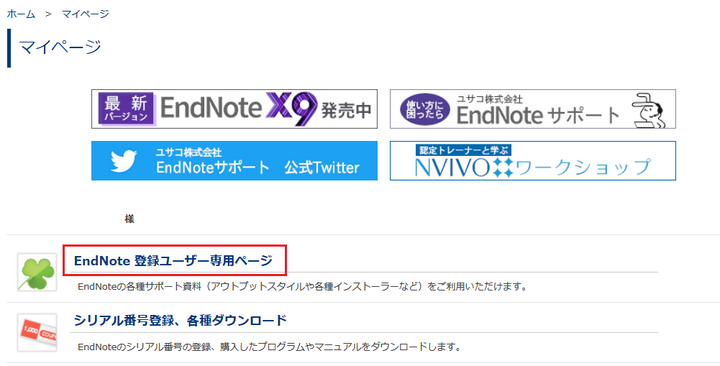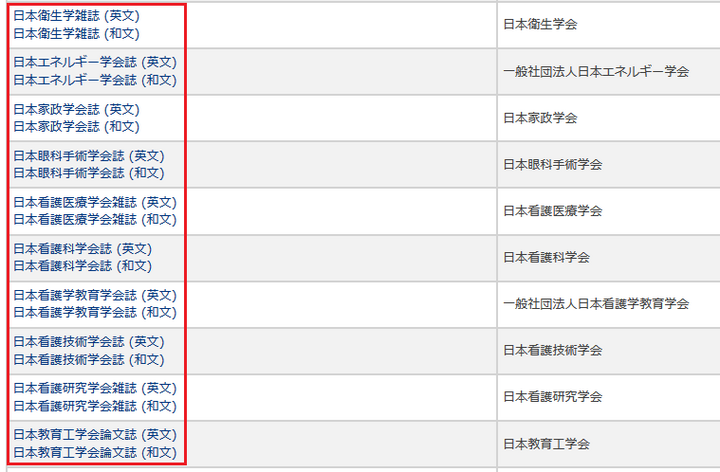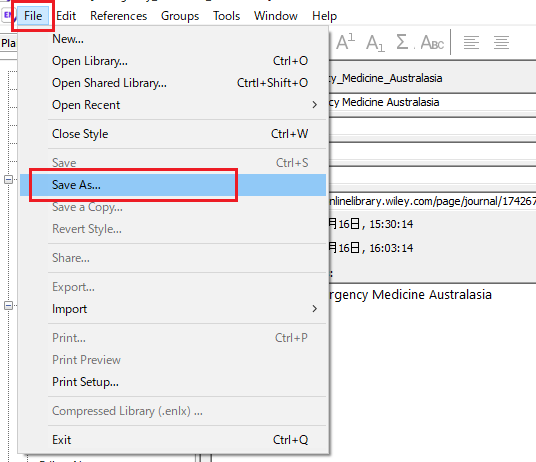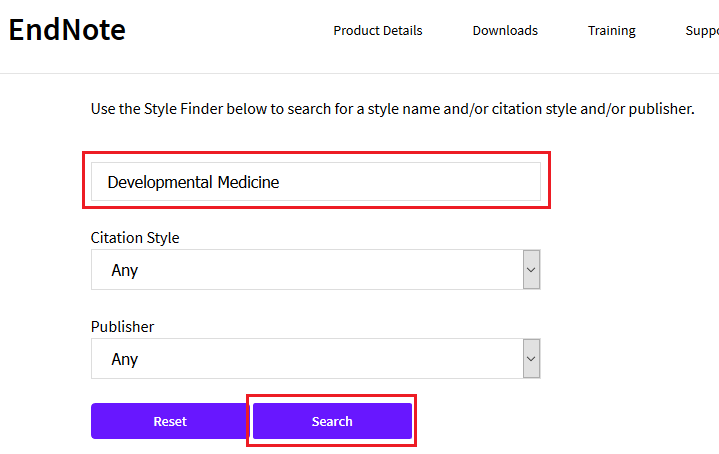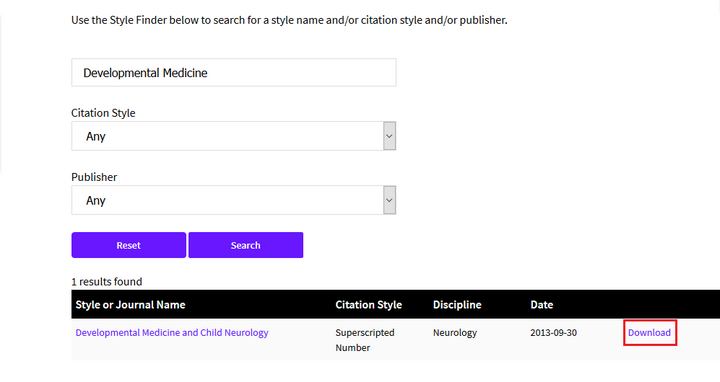Q:EndNote に希望のジャーナルのアウトプットスタイル(引用出力形式)がない場合の対応方法
EndNote に希望のジャーナルのアウトプットスタイル(引用出力形式)がない場合は、下記4つの方法で追加することが可能です。
アウトプットスタイルとは?
EndNote は、各ジャーナルの投稿規定に合わせて Word 上に出力する引用の出力形式を変更することが可能です。その出力形式を定義するファイルを、アウトプットスタイル(Output Style)と呼びます。(以下「スタイル」と記載します。) EndNote のデフォルトインストールでは、スタイルが約500種類搭載されますが、その中に希望する雑誌がなかった場合、外部からダウンロードすることで追加できます。また、既存のものをカスタマイズすることで新規作成することも可能です。
※ 登録されているスタイルを選択リストに表示させる方法は「EndNote 上で利用する引用出力形式(アウトプットスタイル)の変更、および登録済アウトプットスタイルをリストに表示させる方法」をご参照ください。
【追加方法 1:弊社ユーザー専用ページからダウンロード(要弊社へのユーザー登録)】
弊社ユーザー専用ページにて、国内のユーザー様からこれまでご要望いただいた和文誌・英文誌などの各種スタイルを掲載・提供しています。
※ 弊社へのユーザー登録がお済みでない方は、こちらのページ をご参照の上、ユーザー登録を完了してください。
※ 弊社の機関契約ライセンスでご利用の方は個別にユーザー登録ができません。メールでスタイルをお送りしますので、ライセンスの管理者または 弊社サポート までお問い合わせください。
-
下記 URL から、弊社登録ユーザー専用ページにログイン(要ユーザー登録)
https://www2.usaco.co.jp/shop/customer/menu.aspx -
[EndNote 登録ユーザー専用ページ] → [アウトプットスタイル] をクリック
-
ページ内にてご希望のスタイルが見つかったら、スタイル名をクリックして設定ファイル(.ens 形式)をダウンロードし、保存
※ ページ冒頭の頭文字検索、またはブラウザの文字検索機能の利用をおすすめします。
※ご希望のスタイルが見つからなかった場合は 【追加方法 2】 に進んでください。 -
保存したファイルを開く
-
EndNote が起動し、スタイルの編集画面が表示されるので、その画面のまま [File] → [Save As] をクリックし、名前を付けて保存
以上で EndNote にスタイルが追加されます。
Word 上の EndNote アドイン内の [Style] 欄にて保存したスタイル名を選択し、ご利用ください。
※ もし Word のスタイル選択欄の直下に表示されない場合は、[Select Another Style] または [Browse] をクリックして見つけていただき、選択してください。
【追加方法 2:開発元のウェブサイトからダウンロード】
EndNote の開発元 Clarivate Analytics 社のウェブサイトには約6,000種類の英文誌用スタイルが掲載されています。(2022年4月現在)
科学技術情報流通技術基準 SIST02 のスタイルもこちらからダウンロードが可能です。
-
下記 URL にアクセス
https://endnote.com/downloads/styles/
※ EndNote のメニューバーの [Help] → [EndNote Output Styles] または[Web Styles Finder] をクリックすることで上記と同じページにジャンプできます。 -
[Keyword] の入力欄にジャーナル名(名称の一部で検索することを推奨)を入力して [Search] をクリック
-
ご希望のスタイルが見つかったら [Download] をクリックし、スタイルの設定ファイル(拡張子=".ens")を保存
※ご希望のスタイルが見つからなかった場合は 【追加方法 3】 に進んでください。 -
保存したファイルをダブルクリックなどで開く
-
EndNote が起動し、スタイルの編集画面が表示されるので、その画面のまま [File] → [Save As] をクリックし、名前を付けて保存
以上の操作で EndNote にスタイルが追加保存されます。
Word 上の EndNote アドイン内の [Style] 欄にて保存したスタイル名を選択し、ご利用ください。
※ もし Word のスタイル選択欄の直下に表示されない場合は、[Select Another Style]または [Browse] をクリックして見つけていただき、選択してください。
【追加方法 3:既存のアウトプットスタイルをカスタマイズ】
EndNote に保存されている既存のスタイルをご希望の形式にカスタマイズし、新しく登録することが可能です。
スタイルのカスタマイズ方法は日本語操作ガイドをご参照ください。
操作ガイドは 登録ユーザー専用ページ の「シリアル番号登録、各種ダウンロード」のページ下部からダウンロードいただけます。
(国内正規流通商品のシリアル番号登録が必要です)
未登録の方は、まず ユーザー登録手順 をご参照の上、ご登録をお願いいたします。
【参考:類似アウトプットスタイルを見つけるコツ】
ご希望の投稿先ジャーナルの投稿規定にできるだけ似ているスタイルをカスタマイズした方が諸々の手間が省けます。下記に探すコツを記載します。
- 同じ分野のメジャーなジャーナルのアウトプットスタイルを確認する
- 同じ出版者が刊行する、同じ研究分野の他ジャーナルのアウトプットスタイルを確認する
- メジャーな引用形式ガイドライン用アウトプットスタイルを確認する(例:Vancouver、Harvard、APA 6th など)
- 似ているスタイルを見つけることができない場合、数字引用の場合は "Numbered"、著者名引用の場合は "Author-Date" を編集することをおすすめします。
【追加方法 4:弊社にアウトプットスタイルの代理作成を依頼(要弊社へのユーザー登録)】
開発元のウェブサイトとユサコのユーザー専用ページに見当たらない場合は弊社で代理作成を承ります。
【注意】本サービスのご利用条件について
本サービスは、サポート対象バージョン(最新版および2つ前のバージョンまで)をご利用で、弊社にユーザー登録を完了されているお客様限定の特典サービスです。
ご依頼の前に、必ずお使いのEndNote が対象バージョンであるかをご確認ください。
サポート方針の詳細につきましては、下記のお知らせをご参照ください。
【重要】EndNote サポート方針の一部改訂に関するお知らせ
スタイル作成には全ての資料をご提出いただいてから 1, 2週間程度お時間をいただきますのでなるべく早めにご連絡ください。
また、ご依頼が集中することが考えられますので、次回投稿予定のジャーナルのみお申し込みください。
複数のスタイル作成をご依頼いただいた場合、1個につき1週間以上お時間を頂戴する場合もございますのであらかじめご了承ください。
スタイルの代理作成をご希望の方は こちらのページ から下記の情報を添えてお問い合わせください。
- お名前
- EndNote のシリアル番号(ご不明の場合は こちらのページ をご参照の上ご確認ください。)
- PC の OS のバージョン(例:Windows 11、macOS Monterey など)
- Word のバージョン(例:Word 2021、2019、など)
- 作成を希望するジャーナル名(正式名称)
- 当該ジャーナルの投稿規定(URL の場合)
上記お問い合わせをいただいたあと、弊社担当者からメールでご連絡差し上げますので、そのメールへの返信で下記をご提出ください。
- 当該ジャーナルの投稿規定(PDF の場合)
- 当該ジャーナルに最近掲載された 論文のサンプルPDF(一般公開されている場合は URL も可)
※ 代理作成のお申し込みは、弊社へのユーザー登録が完了している方のみを対象とさせていただきます。
まだ登録がお済みでない方は、こちらのページ をご参照の上、ご登録をお願いします。
以上